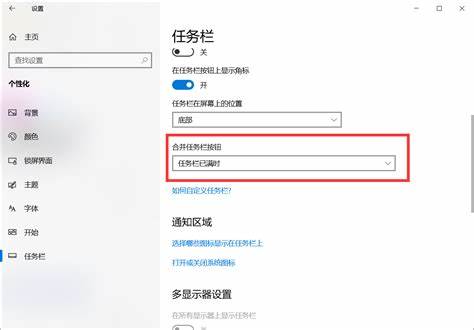电脑网络图标消失无法联网
电脑网络图标消失且无法联网可能是由以下几种原因造成的,以下是排查和解决步骤:
1. 检查网络连接状态:
右键点击任务栏空白处,选择“任务管理器”。
切换到“网络连接”选项卡,查看是否有网络连接可用。
2. 重启网络设备:
重启路由器或调制解调器。
重启电脑。
3. 检查网络适配器:
右键点击“开始”按钮,选择“设备管理器”。
展开网络适配器,检查是否有未安装的设备或设备状态异常。
如果有异常设备,尝试卸载后重新安装驱动程序。
4. 更新网络驱动程序:
在设备管理器中找到网络适配器,右键点击选择“更新驱动程序”。
选择“自动搜索更新的驱动程序软件”进行更新。
5. 检查防火墙和杀毒软件:
检查防火墙或杀毒软件是否阻止了网络连接。
临时关闭防火墙和杀毒软件,查看是否能正常联网。
6. 系统还原:
如果以上步骤都无法解决问题,可以考虑使用系统还原功能,将系统恢复到网络图标正常显示的日期。
7. 重置网络设置:
在命令提示符中输入 netsh winsock reset 命令,然后回车执行。
重启电脑。
8. 系统更新:
确保Windows系统是最新版本,系统更新有时会修复网络连接问题。
如果以上步骤都无法解决问题,可能需要联系专业技术人员进行进一步诊断。 希望这些建议能够帮助您解决问题。
1. 检查网络连接状态:
右键点击任务栏空白处,选择“任务管理器”。
切换到“网络连接”选项卡,查看是否有网络连接可用。
2. 重启网络设备:
重启路由器或调制解调器。
重启电脑。
3. 检查网络适配器:
右键点击“开始”按钮,选择“设备管理器”。
展开网络适配器,检查是否有未安装的设备或设备状态异常。
如果有异常设备,尝试卸载后重新安装驱动程序。
4. 更新网络驱动程序:
在设备管理器中找到网络适配器,右键点击选择“更新驱动程序”。
选择“自动搜索更新的驱动程序软件”进行更新。
5. 检查防火墙和杀毒软件:
检查防火墙或杀毒软件是否阻止了网络连接。
临时关闭防火墙和杀毒软件,查看是否能正常联网。
6. 系统还原:
如果以上步骤都无法解决问题,可以考虑使用系统还原功能,将系统恢复到网络图标正常显示的日期。
7. 重置网络设置:
在命令提示符中输入 netsh winsock reset 命令,然后回车执行。
重启电脑。
8. 系统更新:
确保Windows系统是最新版本,系统更新有时会修复网络连接问题。
如果以上步骤都无法解决问题,可能需要联系专业技术人员进行进一步诊断。 希望这些建议能够帮助您解决问题。